![]() Affichez l'écran de paramétrage initial.
Affichez l'écran de paramétrage initial.
Lors de l'utilisation du panneau de commande standard
Appuyez sur la touche [Compteur/Outils utilisateur].
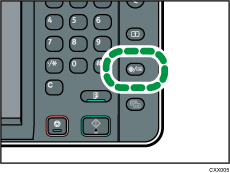
Lors de l'utilisation du Smart Operation Panel
Appuyez sur la touche [Accueil] dans la partie supérieure gauche du panneau de commande. Faites défiler l'écran vers la gauche, puis appuyez sur l'icône [Outils utilisateur] (
 ) sur l'écran d'accueil 4.
) sur l'écran d'accueil 4.
![]() Appuyez sur [Maintenance].
Appuyez sur [Maintenance].
![]() Appuyez sur [Alignement couleur auto].
Appuyez sur [Alignement couleur auto].
![]() Appuyez sur [Départ].
Appuyez sur [Départ].
Pour étalonner automatiquement les couleurs à partir de la fonction copieur, appuyez sur [Départ] sous la fonction Copieur. Pour effectuer cette opération à partir de la fonction Imprimante, appuyez sur [Départ] sous la fonction Imprimante.
![]() Appuyez sur [Début. impr.].
Appuyez sur [Début. impr.].
Étalonnage automatique des couleurs sous la fonction Imprimante
Sélectionnez les motifs de test à partir de [Trame test 1 (600
 600 dpi)], [Trame test 2 (1800
600 dpi)], [Trame test 2 (1800  600 dpi)], [Trame test 3 (9000
600 dpi)], [Trame test 3 (9000  600 dpi)] ou [Trame test 4 (1200
600 dpi)] ou [Trame test 4 (1200  1200 dpi)] ou [Trame test 5 (3600
1200 dpi)] ou [Trame test 5 (3600  1200 dpi)], puis appuyez sur [Lancer impression].
1200 dpi)], puis appuyez sur [Lancer impression].
![]() Placez le motif test sur la vitre d'exposition, puis appuyez sur [Lancer num.].
Placez le motif test sur la vitre d'exposition, puis appuyez sur [Lancer num.].
![]()
Le motif test n'est pas lu lorsqu'il est placé dans le chargeur de documents.
Le motif de test s'imprime sur une page au format A4, 81/2
 11. Si ces feuilles ne sont pas disponibles, A3 ou B4 JIS (Japanese Industrial Standard) seront utilisés. Veillez à vérifier le chargement de papier dans le magasin.
11. Si ces feuilles ne sont pas disponibles, A3 ou B4 JIS (Japanese Industrial Standard) seront utilisés. Veillez à vérifier le chargement de papier dans le magasin.Placez le motif test de la manière suivante :
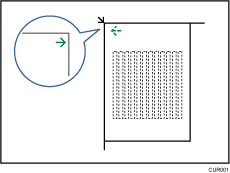
Assurez-vous que le motif de test est placé sur la vitre d'exposition, puis placez deux ou trois feuilles vierges, de même format que le motif test, au-dessus du motif test.
